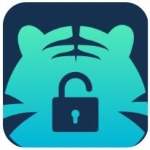- coreldraw怎么画箭头 11-19 14:16
- coreldraw弧形文字怎么调间距 11-19 13:59
- coreldraw怎么绘制封闭弧形 11-19 11:53
- CorelDRAW怎么设置出血位 08-29 17:33
- CDR怎样利用混合工具制作3D外观曲面 08-13 17:34
- CDR怎么设计禁止运输重物图标 08-12 15:24
- cdr如何编辑pdf文档 07-24 16:01
- cdr怎么做文字故障风格效果 07-21 18:01
AutoCAD是一款专业的计算机辅助的工具,一些用户对于如何让两条线共线,并不是很了解。本文为大家带来关于coreldraw让两条线共线的详细教程分享,希望可以帮助到大家!

第一步
打开AutoCAD,点击 【开始绘制】(或新建文件)。
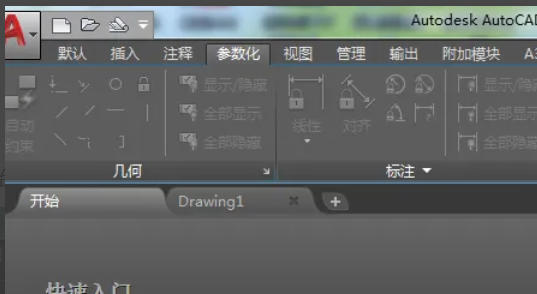
第二步
使用 【直线】 命令(快捷键 L)绘制两条独立的直线(确保它们未相交或未对齐)。
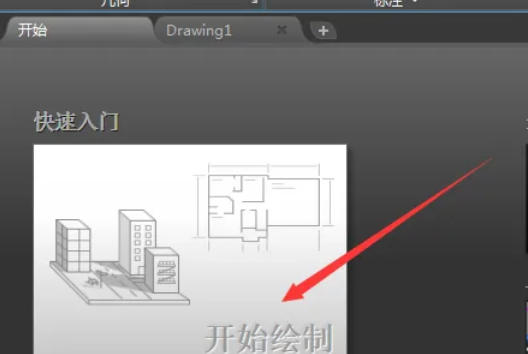
第三步
在顶部菜单栏中,切换至 【参数化】 选项卡(若使用经典界面,需通过 【工具】→【选项板】→【参数化】 调出)。
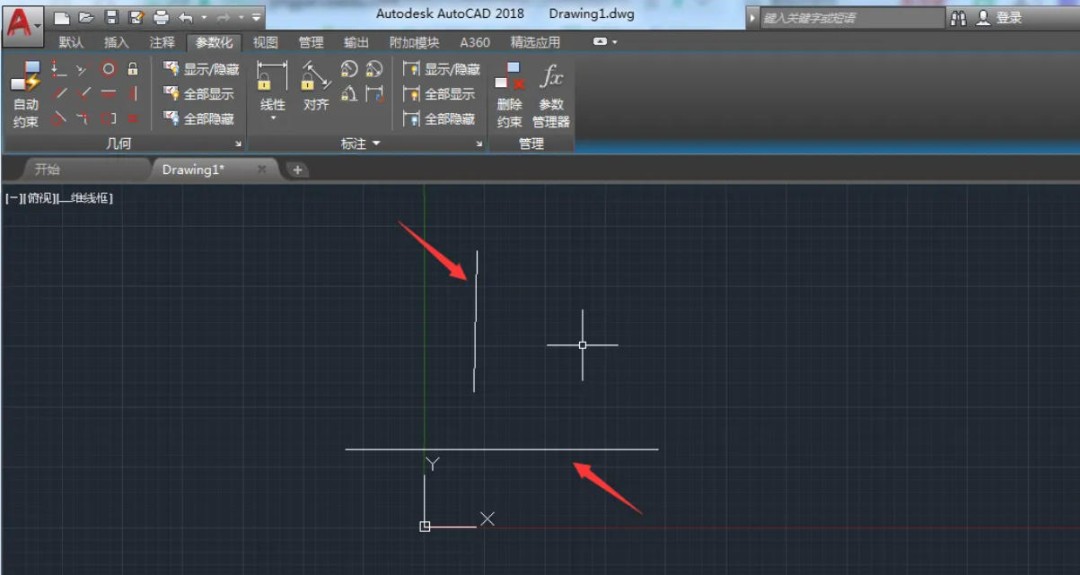
第四步
在 【几何】 面板中,点击 【重合】 约束按钮(图标为两个重叠的点)。
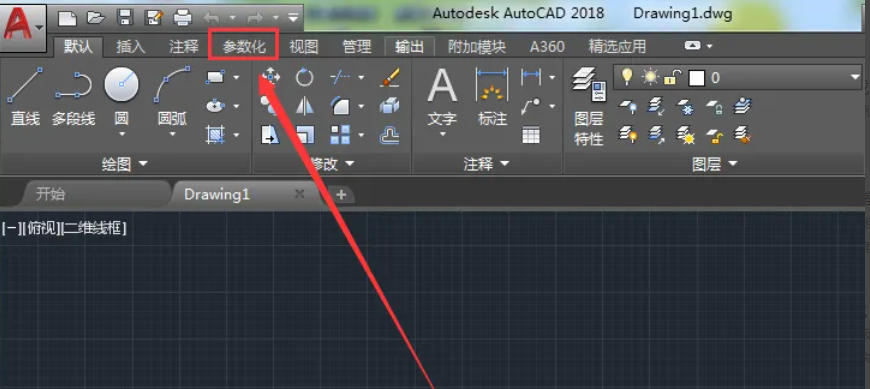
第五步
点击 【重合】 按钮后,根据命令行提示:
“选择第一个对象”:点击第一条直线的端点(需共线的端点)。
“选择第二个对象”:点击第二条直线的对应端点。
两条直线的选中端点会自动吸附并共线,同时显示约束图标(一个小锁或重合标记)。
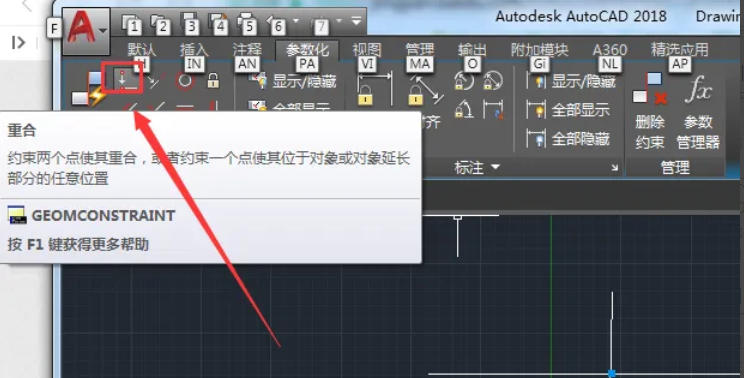
第六步
拖动其中一条直线,观察另一条是否同步移动(共线约束会保持端点重合)。使用 【查询】 工具(LIST 命令)检查端点坐标是否一致。
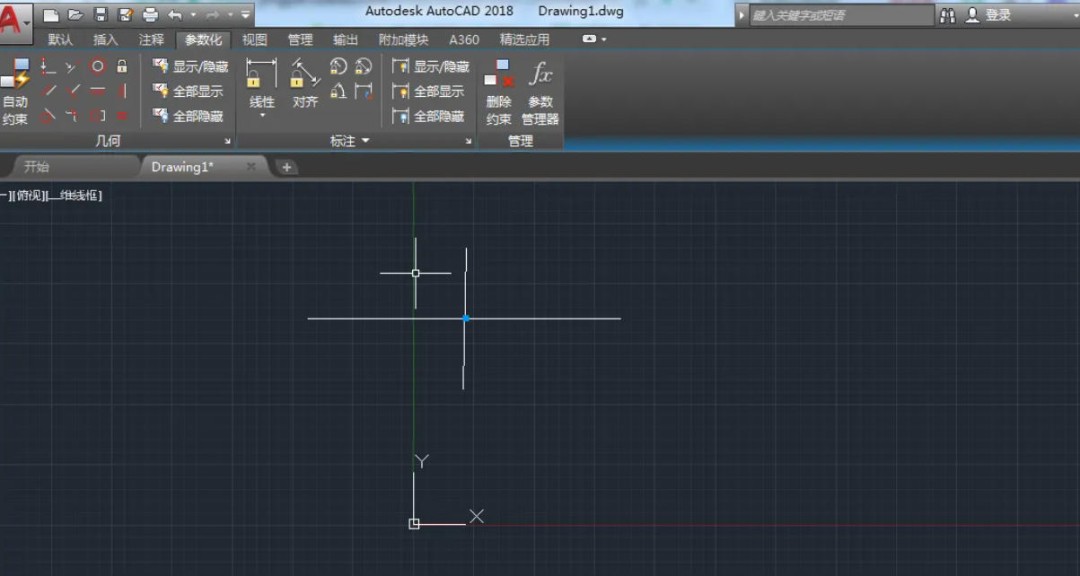
0.96MB / 2025-11-19
157.13MB / 2025-11-19
3.66MB / 2025-11-19
1.11MB / 2025-11-19
91.57MB / 2025-11-19
79.36MB / 2025-11-19
1.64MB
2025-11-19
3.29MB
2025-11-19
437.99MB
2025-11-19
25.13MB
2025-11-19
97.89MB
2025-11-19
31.16MB
2025-11-19
84.55MB / 2025-09-30
248.80MB / 2025-07-09
2.79MB / 2025-10-16
63.90MB / 2025-11-06
1.90MB / 2025-09-07
210.99MB / 2025-06-09
374.16MB / 2025-10-26
京ICP备14006952号-1 京B2-20201630 京网文(2019)3652-335号 沪公网安备 31011202006753号违法和不良信息举报/未成年人举报:legal@3dmgame.com
CopyRight©2003-2018 违法和不良信息举报(021-54473036) All Right Reserved